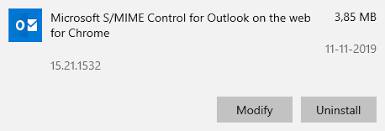KeyTalk / Knowledgebase / S/MIME / Kan S/MIME digitaal ondertekende en/of versleutelde e-mails niet lezen of verzenden met Outlook on the Web (OWA)
Om S/MIME digitaal ondertekende en/of versleutelde e-mails in Outlook on the Web (OWA) / Exchange Online (Office 365) te kunnen valideren, moet een Microsoft browserextensie worden geïnstalleerd, SMIME Control genaamd.
Microsoft heeft de ondersteuning voor Internet Explorer vanaf Q1 2021 geleidelijk stopgezet.
Deze S/MIME-extensie is alleen beschikbaar voor Edge (gebruiker kan het installeren) en voor Chrome (alleen de bedrijfsbeheerder kan het beschikbaar maken via een Groepsbeleid/GPO). Voor ondersteuning van Chrome MOET het apparaat van de gebruiker verbonden zijn met het domein!
Edge-browser (verbinding met domein is niet vereist):
Chrome-browser (domein verbonden is vereist):

Om de browser de Microsoft S/MIME-extensie te laten installeren, moet je de waarde ExtensionInstallForceList instellen in het register. Hieronder vind je de locatie voor zowel Microsoft Edge als Google Chrome.
Sleutel Microsoft Edge: HKEY_CURRENT_USERSoftwareBeleidspuntenMicrosoftEdgeuitbreidingInstallerenVoorkeurlijst
Toets Google Chrome: HKEY_CURRENT_USER Software.
Waarde Naam: 1
Waardetype: REG_SZ
Waarde Office 365: maafgiompdekodanheihhgilkjchcakm;https://outlook.office.com/owa/SmimeCrxUpdate.ashx
Value Exchange On-Premises: maafgiompdekodanheihhgilkjchcakm;https://
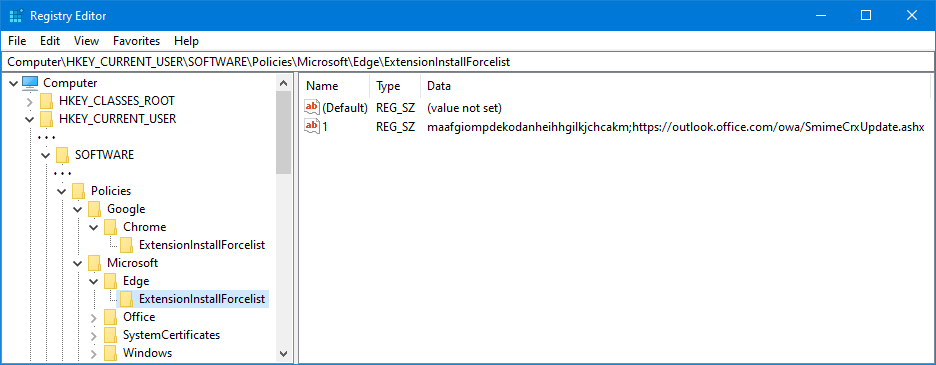
De waarde ExtensionInstallForcelist instellen in de Register-editor om de S/MIME-extensie te installeren.

Om de bovenstaande registerwaarde in te stellen, kun je ook de sjablonen voor groepsbeleid gebruiken.
Voor instructies over het installeren en gebruiken van Groepsbeleidssjablonen kun je de handleiding gebruiken; Outlook Groepsbeleid instellen.
U vindt de beleidsinstelling op de volgende locatie;
Stel de beleidsinstelling in op Enabled en klik op de knop “Show…” om de volgende waarde toe te voegen;
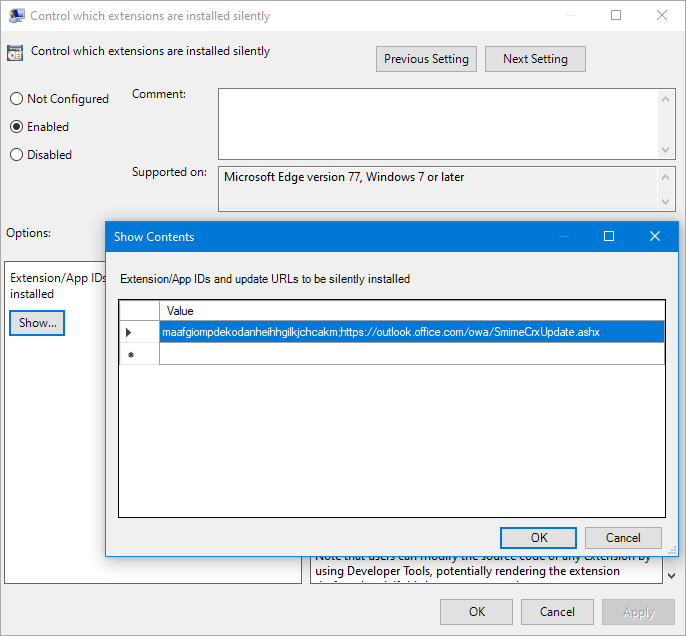
De waarde ExtensionInstallForcelist instellen in de Editor Groepsbeleid om de S/MIME-extensie te installeren.

Als je een mailbox gebruikt die wordt gehost in Office 365 of Outlook.com, kun je deze stap overslaan.
Wanneer u een mailbox gebruikt die wordt gehost in een On-Premises Exchange-omgeving, moet u het Outlook on the Web-domein toevoegen aan de lijst “Toegestane domeinen”.

Infobar-bericht bij gebruik van de S/MIME-extensie in een On-Premises Exchange-omgeving.
Klik hiervoor op de link “klik hier” in het infobarbericht of klik op het Outlook-pictogram rechts in de adresbalk en kies: Extensieopties.
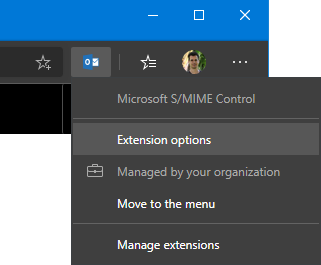
Een andere manier om naar de Extensieopties-pagina van de S/MIME-extensie te gaan, is door naar de volgende pagina te gaan;
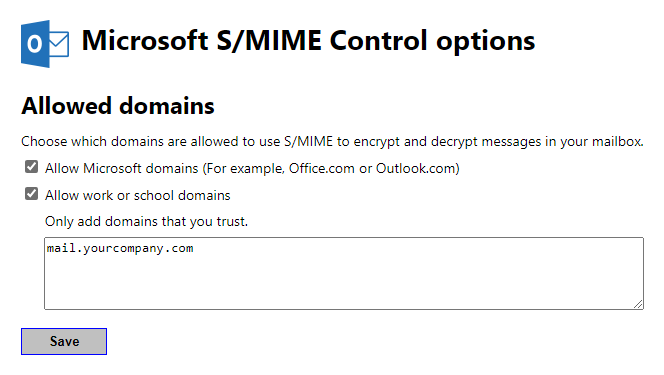
Voeg uw On-Premises e-maildomein toe aan de S/MIME-beheeropties.

Na het installeren van de extensie zul je merken dat je nog steeds geen S/MIME-gecodeerde berichten kunt openen. De infobalk is echter veranderd en geeft je de instructie om het S/MIME-besturingselement te installeren en bevat een koppeling om dit besturingselement te downloaden.

Voor Office 365 verwijst deze link momenteel naar hier, maar dat kan in de toekomst veranderen.
Voor Exchange On-Premises wijst het naar;
https://
Deze koppeling is ook te vinden in het gedeelte S/MIME-instellingen van de pagina Opties in Outlook op het web. Instructies om naar deze pagina met extra opties te gaan vindt u in Stap 4.
Omdat deze S/MIME control installer eigenlijk bedoeld is voor implementatie, is de installatie van dit pakket stil en geeft het geen feedback of de installatie geslaagd is of niet. Je kunt het echter nog steeds handmatig installeren en voor de meeste domeinconfiguraties heb je geen beheerdersrechten nodig om het te installeren.
Geef het installatieprogramma een goede minuut om te voltooien. Als het met succes is geïnstalleerd, wordt het ook weergegeven in je Apps lijst in Windows Instellingen.
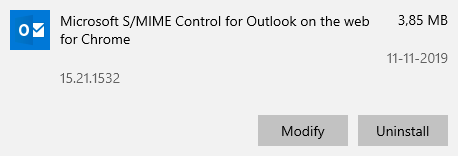
Start na de installatie de browser opnieuw op en je zou in staat moeten zijn om S/MIME gecodeerde e-mails te lezen en te versturen en digitale handtekeningen aan e-mails toe te voegen. De infobalk toont de volgende informatie wanneer het bericht kan worden gedecodeerd en de digitale handtekening kan worden geverifieerd;
 https://robert365.com/article/smime-support-for-outlook-on-the-web
https://robert365.com/article/smime-support-for-outlook-on-the-web